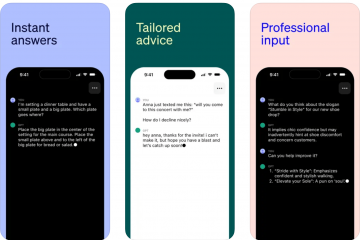Da Apple seine Geräte für jedermann entwickelt, ist die Barrierefreiheit für Menschen mit Seh-, Hör-, Sprach-und kognitiven Behinderungen in sein Ökosystem integriert. Eine dieser Barrierefreiheiten ist die Möglichkeit, Benutzern mit Sehbehinderung oder Blindheit das Vorlesen von Texten auf dem iPhone oder iPad zu ermöglichen.
Dennoch ist die Funktion auch für fähige Personen sehr nützlich, die sich keine Zeit zum Lesen nehmen können, während sie andere Aufgaben erledigen. Beispielsweise können Benutzer ihr iPhone oder iPad aktivieren, um beim Zeichnen, Autofahren oder Kochen eine E-Mail zu lesen.
Wir haben eine Anleitung für Sie, um zu erfahren, wie Sie das iPhone oder iPad unter iOS 16 oder iPadOS 16 dazu bringen, Text vorzulesen.
So aktivieren Sie Spracheinstellungen in Mit iOS 16 liest das iPhone ausgewählten Text, den Bildschirm und mehr vor.
In iOS 16 oder iPadOS 16 können Benutzer Spracheinstellungen aktivieren, damit ihr iPhone oder iPad Text auf dem Bildschirm, ausgewählten Text und eingegebenes Feedback vorliest. So aktivieren Sie die Spracheinstellungen in iOS 16:
Öffnen Sie die App „Einstellungen“ und tippen Sie auf Barrierefreiheit. Wählen Sie als Nächstes die Option „Gesprochener Inhalt“ aus. Im Menü können Sie Ihre bevorzugten Spracheinstellungen für das iPhone zum Vorlesen von Texten auswählen. Mit Auswahl vorlesen liest das iPhone den von Ihnen ausgewählten Text vor. Mit dieser Funktion können Benutzer auch die Option „Inhalt hervorheben“ aktivieren, um Inhalte beim Lesen hervorzuheben. Mit Bildschirm sprechen liest das iPhone den gesamten Bildschirm vor. Mit dieser Funktion können Benutzer die Sprachsteuerung aktivieren, um schnell auf „Bildschirm sprechen“ und „Bei Berührung sprechen“ zuzugreifen und Inhalte hervorzuheben. Eingabe-Feedback-Funktion für Bildschirm-und externe Tastaturen, um das iPhone dazu zu bringen, Wörter, Zeichen und Zeichenhinweise zu lesen oder zu sprechen, automatischen Text (automatische Großschreibung und automatische Korrekturen) oder/und Vorhersagen zu sprechen.
Sie können auch die Stimmen, die Sprache und die Geschwindigkeit des gesprochenen Inhalts anpassen und die Aussprache unter „Einstellungen > Barrierefreiheit > Gesprochener Inhalt“ festlegen.
Weiterlesen: